Rumah >masalah biasa >Bagaimana untuk memadam pek bahasa yang dipasang dalam win10
Bagaimana untuk memadam pek bahasa yang dipasang dalam win10
- PHPzke hadapan
- 2023-06-29 13:25:173812semak imbas
Bagaimana untuk memadamkan pek bahasa yang dipasang dalam win10? Apabila kami menggunakan win10, kami akan memuat turun beberapa pek bahasa dan memasangnya pada komputer Beberapa rakan menjawab bahawa mereka tidak mahu menggunakan pek bahasa ini baru-baru ini, tetapi mereka tidak tahu cara memadamkan pakej pemasangan ini tidak tahu bagaimana untuk memadamnya, Untuk pakej pemasangan ini, editor telah menyusun panduan untuk memadam pek bahasa yang dipasang dalam win10 di bawah Jika anda berminat, ikuti editor dan lihat di bawah!
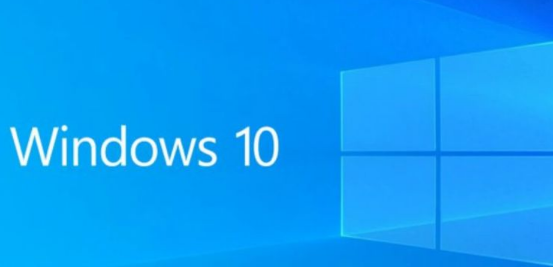
Panduan untuk mengalih keluar pek bahasa yang dipasang dalam win10
1 Klik Mula di sebelah kiri bar tugas di bawah dan pilih pilihan "Tetapan" dalam menu, seperti yang ditunjukkan dalam gambar.

2. Selepas memasukkan pembersih baru, klik pada pilihan "Masa & Bahasa", seperti yang ditunjukkan dalam gambar.
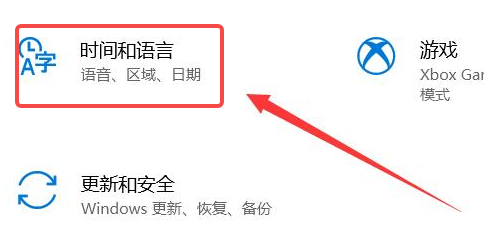
3. Kemudian klik pada pilihan "Bahasa", seperti yang ditunjukkan dalam gambar.
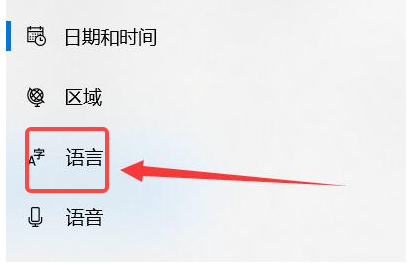
4. Akhir sekali, pilih pek bahasa yang tidak digunakan dan klik Padam di bawah, seperti yang ditunjukkan dalam gambar.
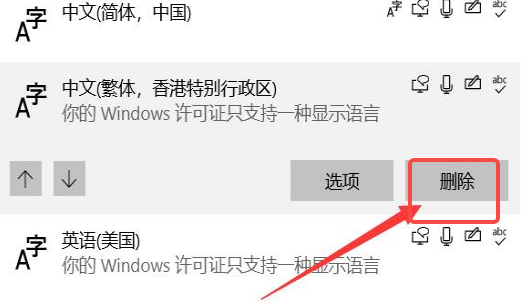
Di atas adalah keseluruhan kandungan [Cara memadam pek bahasa yang dipasang dalam win10 - Panduan untuk memadam pek bahasa yang dipasang dalam win10].
Atas ialah kandungan terperinci Bagaimana untuk memadam pek bahasa yang dipasang dalam win10. Untuk maklumat lanjut, sila ikut artikel berkaitan lain di laman web China PHP!

